Какво е файл за виртуална памет и защо е необходим? Windows 10 суап файл
Повечето обикновени потребители, като цяло, не знаят какъв файл за виртуална памет, наричан pagefile.sys, макар и да са чували за такава концепция като виртуалната памет. От друга страна, напредналите потребители, които настройват Windows-базирани системи, имат много ясна представа за това какво е системният компонент, какви операции могат да се извършват с него и какъв е оптималният размер за него, така че системата работи гладко, като часовник. Представеният по-долу материал е предназначен за всички, които искат да научат повече за този компонент и да направят оптималните настройки сами.
Какво е файл? сменяте?
Първо, този обект е важен системен компонент, който присъства във всички Windows системи. Дали файлът за виртуална памет е необходим в системата е незначителен проблем. Тук най-основното е да се разбере същността на това, за което той е отговорен.
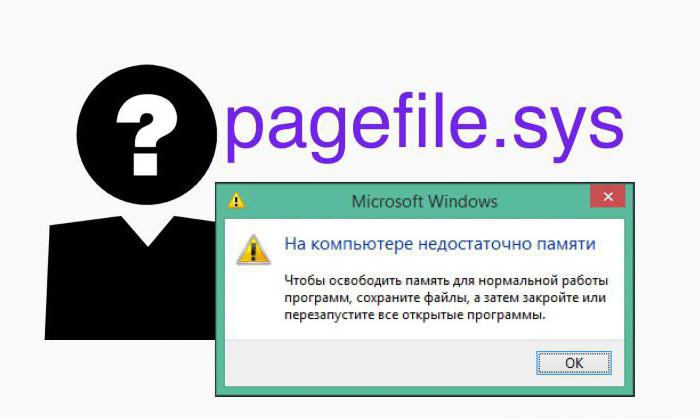
Той е отговорен за регулирането на използването на така наречената виртуална памет, която може да се използва от системата, когато има прекомерно натоварване на оперативната памет, когато ресурсите й са явно недостатъчни за изпълнение на потребителски задачи под формата на стартирани програми и процеси. Моля, обърнете внимание, че това се отнася главно за потребителски приложения, тъй като операционната система първоначално "прекъсва" част от оперативната памет за собствените си нужди, което съответно намалява общия наличен обем. Но как работи всичко това? Нека разгледаме тези процеси по-детайлно, особено без да навлизаме в техническата терминология, но даваме обяснение на най-прост и разбираем език за всеки потребител.
Как работи виртуалната памет и пейджинг на Windows 10?
Така че, виртуалната памет означава запазено място на твърдия диск със строго определен размер, в който компонентите на заредените програми се зареждат, когато RAM (RAM) е ниска. За какво е всичко това?

Представете си най-простата ситуация, когато огромна част от вашите собствени фонови процеси се изпълняват в работеща операционна система, а след това потребителят започва няколко взискателни програми (например съвременна компютърна игра с паралелно слушане на музика от софтуерен плейър), а също така забравя да затвори други активни приложения, който отвори по-рано. Ясно е, защото RAM не е гума. И къде да получим допълнителни обеми, за да изпълним всички работещи процеси и дори така, че цялата система да не замръзне в един „прекрасен” момент?
Тук идва на помощ виртуална памет за което е отговорен файлът за виртуална памет (в този случай Windows 10 се взема само като пример, тъй като във всички операционни системи на това семейство принципите на организация и работа на виртуалната памет са абсолютно еднакви). Компонентите на програмите (най-често обемните динамични DLL) се връщат към същата запазена област, когато RAM препълва, от където те управляват останалите елементи на приложенията. Размерът на резервираното пространство зависи само от размера на файла за виртуална памет (като цяло това е едно и също нещо).
В известен смисъл виртуалната памет е много подобна на оперативната памет. Но има един нюанс. Факт е, че по отношение на скоростта на достъп до заредените компоненти, RAM превишава достъпа до твърдия диск с няколко пъти, независимо колко бързи и супер са модерни. Следователно в подобна ситуация може да има забавяне в изпълнението на някои програмни елементи, макар че обикновен човек едва ли ще забележи такава разлика.
Достъп до настройките
Но нека да видим как можем да стигнем до основните настройки и в крайна сметка ще решим кои действия могат да бъдат изпълнени със самия компонент pagefile.sys.
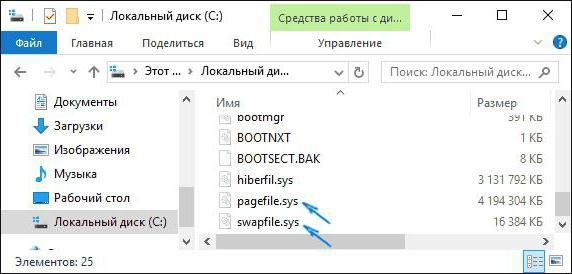
Самият компонент на системата като обикновен файл винаги се намира в корена на системния диск или логическия дял. Оттук не е трудно да се заключи, че за всеки дял в системата има своя собствена запазена област и независим файл за виртуална памет.
За да преминете към основните настройки и параметри на примера на Windows 10, трябва да извикате секцията на системата чрез десния бутон на мишката върху иконата на компютъра в обичайния "Explorer" с избора на елемент от свойствата и да отидете на допълнителните параметри (връзката вляво).
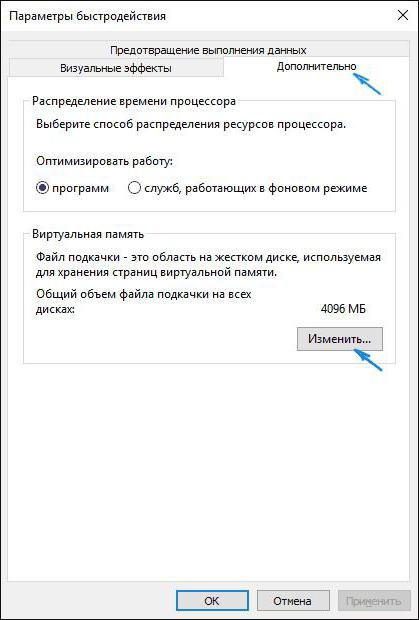
В раздела "Разширени" в раздела за производителност е натиснат бутонът "Параметри", след това в друг раздел "Допълнителни", бутонът за промяна на опциите за виртуална памет е натиснат.
Какви действия могат да се извършват с компонента pagefile.sys?
Така че, влязохме в настройките. Но как да конфигурирате файла за виртуална памет за оптимална производителност на системата, защото опциите са неактивни?
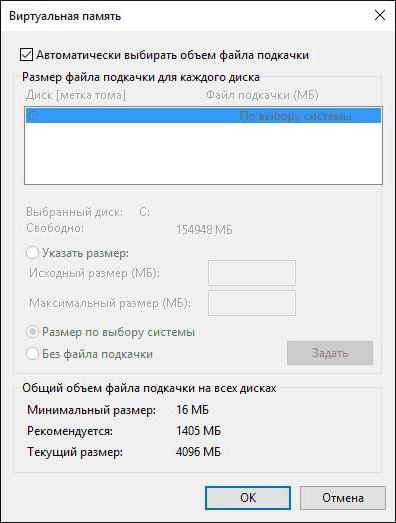
Това е нормално. Факт е, че първоначално самата система задава необходимия размер, в зависимост от хардуерната конфигурация, по-специално от количеството RAM. Ако се вгледате внимателно, можете да видите отметка пред лентата за автоматично избиране на обем. По този начин, премахването на отметката от полето ще даде достъп до необходимите настройки.
Като правило, точно под него е маркирана линията за задаване на размера при избора на системата, а в най-ниското поле има минимален и препоръчителен размер.
Преоразмеряване на размера по подразбиране
За да зададете силата на звука на файла за виртуална памет, трябва да активирате елемента за настройка на размера и да въведете собствени стойности в полетата на оригиналния и максималния размер. Но кои?
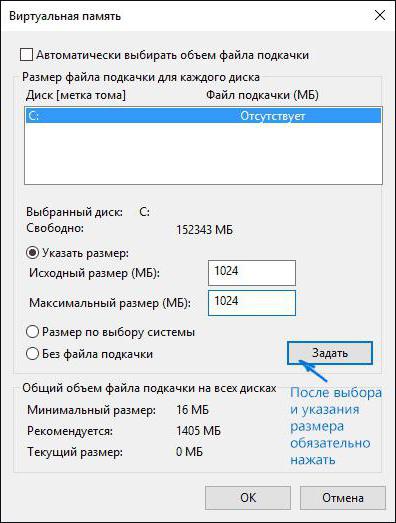
Като цяло, въпросът как да конфигурирате файла за виртуална памет има няколко възможности за избор. Някои препоръчват следните неизпълнени общоприети правила, а други препоръчват други настройки. По-специално, един от най-оптималните решения, ако вече сте решили да зададете свои собствени опции, ще зададете размера, който съответства на половината от препоръчителната стойност.
Препоръчителни оптимални параметри
Въпреки това, проблемът как да промените файла за виртуална памет има обратна страна на монетата. Не е тайна, че в модерните конфигурации с доста големи количества RAM, обикновено можете да използвате без използването на виртуална памет. Например, с размери RAM от около 8 GB и повече, използването на виртуална памет е напълно неоправдано, въпреки че Windows силно препоръчва да се настрои размерът на 1905 MB с текущата стойност от 1920 MB и минимум 16 MB.
Като цяло, общият принцип е следният: колкото повече RAM, толкова по-малък трябва да бъде размерът на файла за виртуална памет. Ако донесете параметрите, които се считат за оптимални в съотношението RAM (RAM) / VP (виртуална памет) в гигабайта, стойностите се разпределят както следва:
- 8/0;
- 6 / 0.5;
- 4/1;
- 2 / 1.5;
- 1/2;
- 0.5 / 2.5.
Колко целесъобразно е забраняването на виртуалната памет?
С факта, че такъв файл за пейджинг и препоръчваният му размер малко се оправят. Сега ще разгледаме проблемите, свързани с неговото изключване, но първо ще останем при типичната грешка на някои потребители по отношение на размера.
Грешка е да се предположи, че увеличаването на размера на виртуалната памет ще увеличи скоростта на системата толкова много. Както вече споменахме, достъпът до RAM се извършва с по-висока скорост от тази на твърдия диск. Освен това, ако укажете твърде голям обем, можете да получите ситуация, при която системата започва да игнорира напълно RAM и да използва VI. В резултат на това не се увеличава, а се намалява скоростта.
Но можете да го направите без файла за виртуална памет, дори и при конфигурации с ниска мощност, разбира се, ако те не възнамеряват да използват софтуерни продукти с тежка категория. Например, Windows 10 на компютър с 2-ядрен среден процесор и 2 GB RAM работи добре, без да се използва виртуална памет. За "Офис" и не се нуждаят от повече.
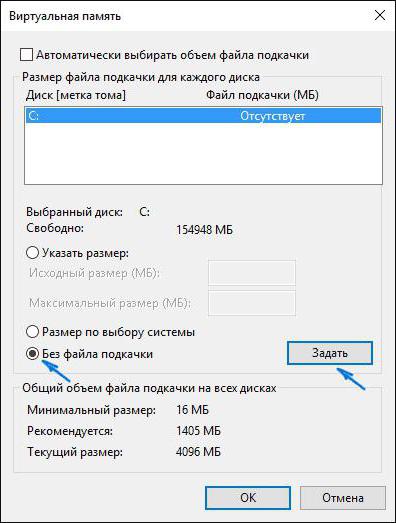
Как да деактивирате файла за виртуална памет? Трябва само да маркирате реда „Без файл за страниране“, да запазите промените и да рестартирате системата. Въпреки това, дали файлът за виртуална памет е необходим, потребителят сам решава.
Въпроси за физическо отстраняване
Някои особено любознателни умове се опитват да премахнат този компонент, като използват различни видове трикове за това, като например да си предоставят допълнителни права или да използват програми за отключване на частен достъп. Не забравяйте! Правенето на такива неща е строго забранено! Тогава, както се казва, грехът няма да се обърне.
Вместо послеслов
Всъщност това е всичко, което е файл за виртуална памет. Определянето на оптималния размер може да се извърши според представените препоръки и не винаги е подходящо да се следва съветът на Windows. Това се отбелязва от много експерти по настройка на системата. Що се отнася до изключването, наистина, ако няма да използвате ресурсоемки програми или модерни игри, можете да го направите без виртуална памет. Системата ще се възползва само от това.